Zahlen in Excel nicht richtig sortiert? Versuchen Sie diese Abhilfen
Dieses Tutorial zeigt einige mögliche Lösungen, wenn Excel Zahlen nicht richtig sortiert.
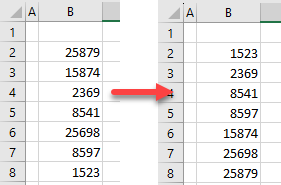
Es kommt häufig vor, dass Daten aus dem Internet oder aus anderen Programmen in Excel importiert werden. Oft werden diese Daten nicht in einem einheitlichen Zahlenformat in Excel importiert oder kopiert. Wenn dies der Fall ist, kann die Sortierung numerisch falsch sein.
Die Funktion SÄUBERN
Betrachten Sie das folgende Arbeitsblatt:
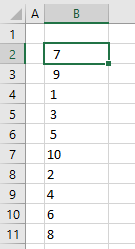
- Wenn Sie versuchen, diese numerische Liste mit Hilfe der Excel-Sortierfunktion zu sortieren, dann wird sie in der oben gezeigten Reihenfolge sortiert!
- Jede dieser Zahlen ist eigentlich als Text gespeichert, und einige der Zellen enthalten Leerzeichen vor den Zahlen. Um dies zu beheben, bereinigen Sie die Daten.
- Klicken Sie in die Zelle rechts von der ersten Zahl, und geben Sie dann diese Formel ein:
=SÄUBERN(B2)*1Mit Hilfe der Funktion SÄUBERN entfernt die obige Formel automatisch alle ungültigen Zeichen (z. B. Leerzeichen), und das *1 wandelt den verbleibenden Wert in eine Zahl um.
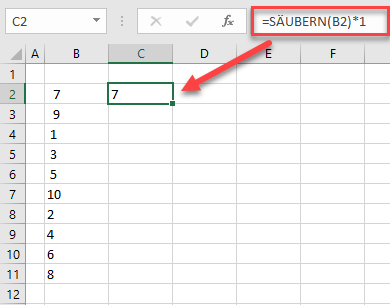
Sie könnten auch die GLÄTTEN-Funktion verwenden, um führende oder nachgestellte Leerzeichen zu entfernen, aber sie entfernt keine nicht druckbaren Zeichen, die möglicherweise importiert wurden.
- Kopieren Sie nun die Formel in die restlichen Zellen und gehen Sie in der Menüleiste auf Start > Bearbeiten > Sortieren und Filtern > Nach Größe sortieren (aufsteigend).
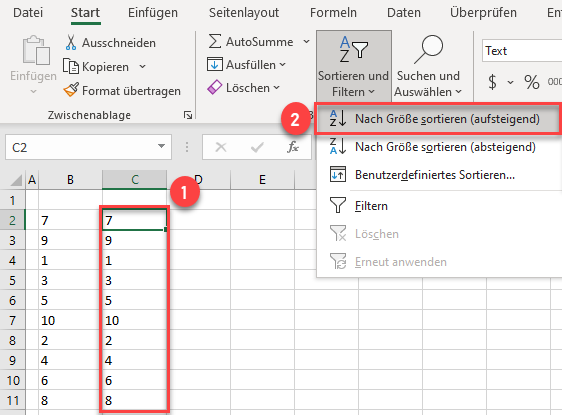
Die Daten werden dann numerisch sortiert.
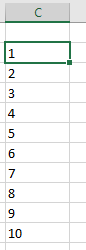
Die Funktion WERT
Sie können auch die WERT-Funktion verwenden, um Ihren Text in eine Zahl umzuwandeln.
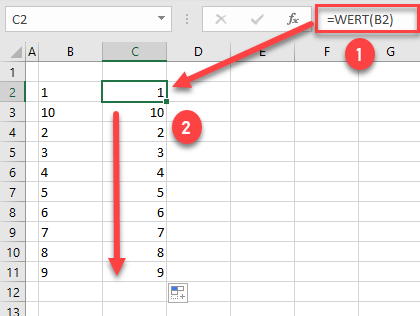
- Markieren Sie die erste umzuwandelnde Zelle und geben Sie dann die folgende Formel ein.
=WERT(B2)- Kopieren Sie die Formel in die übrigen Zellen. Sie sollten nun in der Lage sein, diese Zellen korrekt zu sortieren.
- Da Ihr Ergebnis eine Formel enthält und Sie möglicherweise eher Werte als Formeln für Ihre Daten benötigen, kopieren Sie die Werte und fügen sie ein, um die Formeln loszuwerden. Markieren Sie zunächst den Sortierbereich.
- Gehen Sie in der Menüleiste auf Start > Zwischenablage > Kopieren.
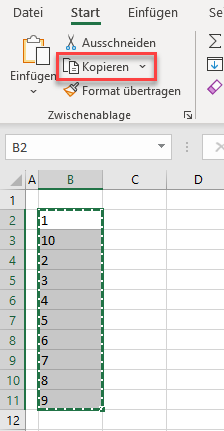
- Gehen Sie dann wieder in der Menüleiste auf Start > Zwischenablage > Einfügen > Werte einfügen.
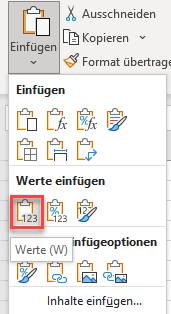
- Wählen Sie Werte (W).
Ihre Formeln werden nun durch Werte ersetzt.
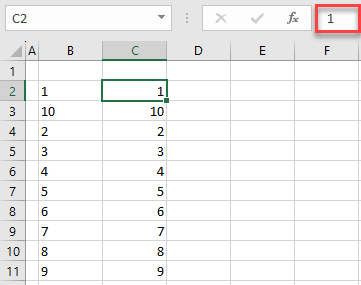
In Zahl umwandeln
Eine weitere nützliche Lösung ist die Umwandlung der Zellenwerte in Zahlen. Dies ist möglich, wenn Ihre Daten als Text gespeichert sind, Excel aber erkennt, dass es sich um eine Zahl handeln könnte. Eine Fehlermarkierung erscheint als kleines grünes Dreieck an der oberen linken Ecke jeder Zelle, in der dies der Fall ist.
- Markieren Sie die Zellen, in denen der Fehler auftritt, und klicken Sie auf den Pfeil neben dem kleinen gelben Dreieck, das auf der rechten Seite erscheint. Dadurch werden der Fehler und eine Liste von Optionen angezeigt.
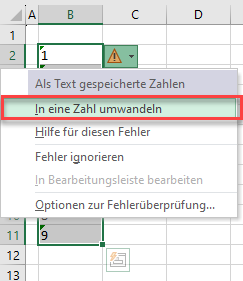
- Wählen Sie In eine Zahl umwandeln.
- Sortieren Sie nun die Zahlen richtig.

